Hướng Dẫn
Cách Ký Online File PDF Bằng Token CA2 (Foxit Reader)
Ký Online file PDF bằng Token CA2 (ký chữ ký số CA2 trên file PDF) như thế nào? Với tính tiện lợi thay thế được chữ ký tay của cá nhân hay thậm chí là người đại diện doanh nghiệp.
Vừa qua, Bộ TT&TT đã phê duyệt thêm tính năng tạo chữ ký điện tử trên file PDF/Word/Excel bằng chữ ký số CA2 cho những doanh nghiệp đang sử dụng thiết bị này.
Với tiện ích cực kỳ hữu dụng này sẽ giúp cho các doanh nghiệp tiết kiệm thời gian cũng như chi phí giao nhận hồ sơ so với phương pháp ký tay truyền thống.
Vậy thì cách ký Online file PDF (Foxit Reader) bằng Token CA2 như thế nào? Mời bạn xem qua nội dung dưới đây.

Cách ký Online file PDF (Foxit Reader) bằng Token CA2
1. Cần chuẩn bị trước khi ký file PDF bằng chữ ký số CA2
Trước tiên, cần đảm bảo rằng thiết bị USB Token dùng để ký Online trên file PDF còn hạn dùng. Sau đó bạn thực hiện cài đặt phần mềm trên máy tính.
Tiếp dó bạn tải & cài đặt công hỗ trợ ký điện tử file PDF (tốt nhất hiện tại) là Foxit Reader. Thủ tục chuẩn bị đã xong. Bây giờ bạn mở phần mềm chữ ký số CA2 đăng nhập mã PIN.
Tiếp theo mở phần mềm Foxit Reader lên và thực hiện ký các bước như sau:
2. Các bước ký Online file PDF bằng Token CA2
Bước 1: Nhấn “Open” hoặc click vào file đã add trước đó (file PDF ký điện tử)

Bước 2: Chọn file (định dạng PDF) trong thư mục lưu trữ máy tính => Nhấn “Open” để mở.
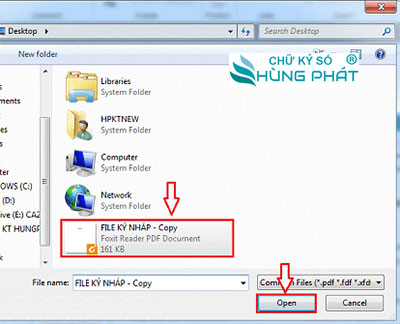
Bước 3: Xác định vị trí hiển thị chữ ký điện tử (hình mình họa)

Bước 4: Di chuyển lên thanh công cụ chọn “Protect” sau đó chọn “Sign & Certify” (như hình minh họa) để mở tính năng ký oline file PDF bằng Token CA2

Bước 5: Tiếp theo bạn click vào dấu mũi tên => chọn “Place Signature…” (bước 1) => Lúc này con trỏ chuột chuyển thành dấu (+) => bạn giữ con trỏ sau đó di chuyển xuống vị trí đã chọn và quét vùng mong muốn chữ ký điện tử sẽ hiển thị ở đó => sau đó thả con trỏ chuột ra.
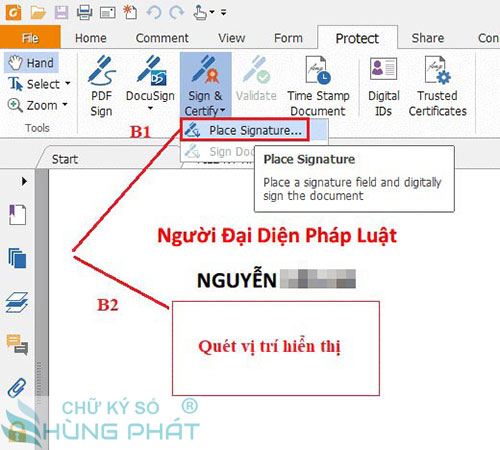
Bước 6: Hộp thoại setup chữ ký điện (chọn chứng thư số, tùy chỉnh mẫu chữ ký, …) hiển thị. Bạn để mặc định như trên sau đó nhấn “Sign“
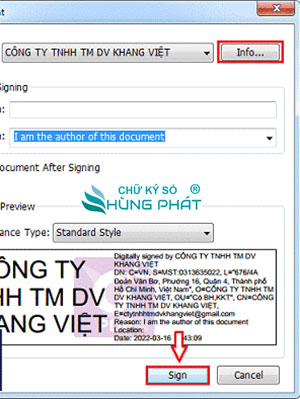
Bước 7: Bạn đặt tên cho file PDF đã tạo chữ ký số CA2 trên đó. File này bản sao file gốc nhưng đã có chữ ký điện tử. Người ký sẽ gửi file này đến người nhận.

Bước 8: Nhập vao2v mã Pin Token CA2 => Nhấn “Login“

Bước 9: Bên dưới là chữ ký điện tử đã tạo trên file PDF bằng Token CA2.

=> Cách ký Online file PDF bằng Token CA2 rất đơn giản là thế. Bạn hãy thực hiện ngay khi xem bài viết này nhé!
3. Xem chữ ký số CA2 trên file PDF có gì?
Bạn hãy thử tra cứu thông tin chữ ký điện tử tạo trên file PDF bằng Token CA2 xem có gì nhé!
Bước 1: Người dùng Click đúp vào chữ ký điện tử => chọn “Signature Properties…“

Bước 2: Tiếp theo click “Show Certificate…” chuyển sang hộp thoại có chứa thông tin chứng thư.
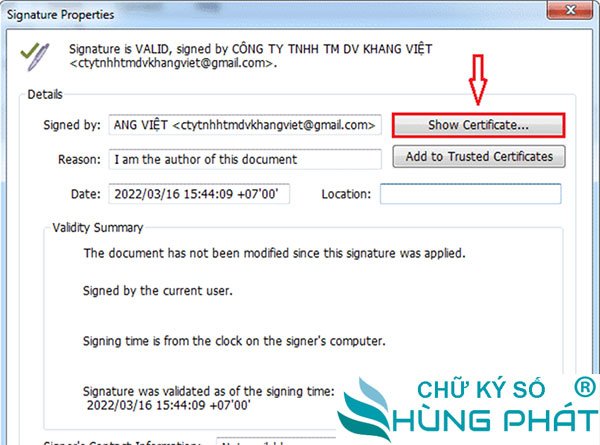
Bước 3: Như hình minh họa thì hiện tại ở Tab “General” ; người ký file PDF có thể xem được: tên doanh nghiệp, nhà cung cấp CA2, thời hạn chứng thư số.

Bước 4: Bạn chuyển sang Tab “Details” có thể xem được số Seri Token khi cần.

=> Nhấn “OK” hoặc đóng cửa số để thoát. Lúc này bạn có thể gửi file cho người nhận rồi đấy.
4. Xóa chữ ký điện tử CA2 trên file PDF
Trước khi gửi file đã ký cho người nhận; bạn cần kiểm tra lại thông tin trên chứng thư số xem có sai sót hay không. Có trường hợp khi ký điện tử file PDF nhưng nhầm chữ ký số hoặc ngày ký hiển thị sai. Lúc này người ký phải gỡ/xóa chữ ký số CA2 đã tạo trên file PDF và thực hiện ký lại từ đầu.

Cách xóa rất đơn giản, bạn chỉ cần click chuột phải vào chữ ký => chọn “Clear Signature/Remove Signature” => nhấn “OK” để xác nhận lệnh gỡ bỏ là được.
Tổng Kết
Công Ty mong rằng qua hướng dẫn cách ký Online file PDF bằng Token CA2 trên đây đã giúp quý khách biết thêm phương pháp tiện lợi này. Chúc các bạn thực hiện thành công. Cần hỗ trợ tất cả vấn đề về chữ ký số CA2 liên hệ ngay cho Công Ty nhé!
Hỗ trợ cài đặt – sử dụng – gia hạn chữ ký số CA2
- CHỮ KÝ SỐ CÔNG TY
- Địa chỉ: 1/45 Nguyễn Văn Quá, Quận 12, TPHCM
- Hotline: 0932 780 176 (Ms.Nga)
- Email: chukysocongtycom@gmail.com
- Website: chukysocongty.com

